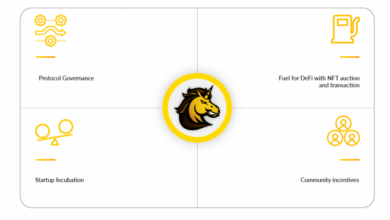Hướng dẫn bảo mật Gmail ai cũng nên biết để bảo vệ tài khoản
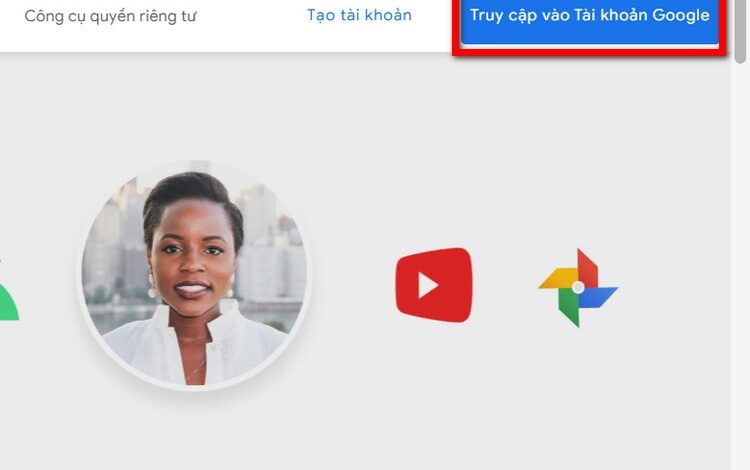
Tính năng bảo mật 2 lớp sẽ giúp Gmail của bạn được an toàn hơn trước những xâm nhập trái phép với nhiều mục đích của kẻ xấu. Bài viết dưới đây sẽ hướng dẫn bạn cách bật tính năng bảo mật 2 lớp cho Gmail cực kỳ đơn giản và nhanh chóng, giúp bạn bảo mật được thông tin và những email quan trọng.
Cách bảo mật 2 lớp cho Gmail
Bước 1: Kích hoạt trình duyệt web yêu thích trên máy tính và truy cập vào trang tài khoản Google tại đây. Sau đó bấm nút Truy cập vào Tài khoản Google ở góc trên cùng bên phải.
Bước 2: Nhập thông tin địa chỉ Gmail và mật khẩu đăng nhập tài khoản để truy cập trang cài đặt tài khoản Google của bạn.
Bước 3: Kích tùy chọn Bảo mật ở khung bên trái, ở khung bên phải bạn di chuyển xuống phía và tìm đến mục Đăng nhập vào Google. Tại đây bạn thấy tùy chọn Xác minh 2 bước được tắt theo mặc định, hãy kích vào tùy chọn này để truy cập trang cài đặt chi tiết.
Bước 4: Sang trang Xác minh 2 bước, bấm nút Bắt đầu ở phía dưới để tiếp tục.
Google sẽ yêu cầu xác minh danh tính bằng cách yêu cầu bạn nhập mật khẩu tài khoản gmail vào khung trống tương ứng, sau đó bấm nút Tiếp theo.
Bước 5: Từ màn hình Thiết lập điện thoại của bạn, hãy nhập số điện thoại vào khung trống phía dưới tương ứng.
Đây chính là số điện thoại mà Google sử dụng để xác minh và bảo mật tài khoản của bạn. Sau khi nhập số điện thoại xong, hãy chọn cách để nhận mã xác minh mà Google sẽ gửi cho bạn. Có thể là nhận mã xác minh bằng Tin nhắn văn bản hoặc Cuộc gọi điện thoại, tùy vào nhu cầu sử dụng của bạn. Sau cùng bấm nút Tiếp theo để chuyển sang bước tiếp theo.
Bước 6: Google sẽ ngay lập tức gửi mã xác nhận qua số điện thoại mà bạn vừa đăng ký ở trên. Bây giờ bạn chỉ cần kiểm tra điện thoại và nhập mã xác nhận đó vào khung trống Nhập mã. Sau đó bấm nút Tiếp theo để tiếp tục.
Bước 7: Bạn sẽ nhận được thông báo từ Google cho biết Quá trình đã hoạt động và nhiệm vụ cuối cùng là bấm nút Bật để bật tính năng xác minh 2 bước và hoàn tất quá trình thiết lập.
Như vậy bạn đã thành công kích hoạt tính năng bảo mật xác minh 2 bước. Sau này mỗi khi bạn đăng nhập vào tài khoản Gmail của mình từ một thiết bị lạ, Google sẽ gửi một mã xác nhận đến số điện thoại bạn đã đăng ký bảo mật 2 lớp ở bước 5.
Bắt buộc bạn phải nhập đúng mã bảo mật Google cung cấp thì mới có thể đăng nhập tài khoản Gmail của mình. Trường hợp bạn không mang theo điện thoại để nhận mã xác thực thì không có cách nào khác để đăng nhập tài khoản Gmail của mình.
Trên đây, FPT Shop vừa hướng dẫn các bạn chi tiết cách thiết lập bảo mật 2 lớp cho tài khoản Gmail của mình. Đây có thể nói là tùy chọn bảo mật tốt nhất hiện nay dành cho email, vì kể cả khi người nào đó biết được mật khẩu đăng nhập Gmail của bạn thì khi không có được mã bảo mật gửi đến điện thoại thì họ cũng không có cách nào để đăng nhập tài khoản Gmail của bạn.
Xem thêm: Hướng dẫn bạn cách đăng nhập Gmail không cần xác minh

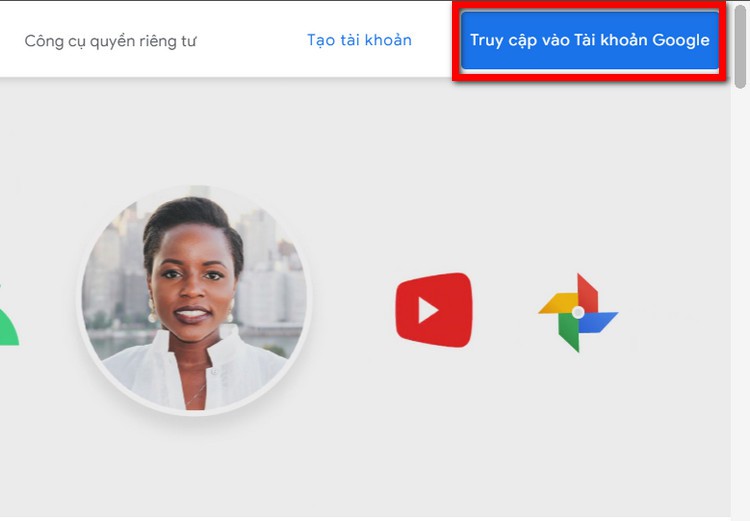
/fptshop.com.vn/uploads/images/tin-tuc/145491/Originals/kich-hoat-bao-mat-2-lop-cho-gmail-2.jpg)
/fptshop.com.vn/uploads/images/tin-tuc/145491/Originals/kich-hoat-bao-mat-2-lop-cho-gmail-3.jpg)
/fptshop.com.vn/uploads/images/tin-tuc/145491/Originals/kich-hoat-bao-mat-2-lop-cho-gmail-4.jpg)
/fptshop.com.vn/uploads/images/tin-tuc/145491/Originals/kich-hoat-bao-mat-2-lop-cho-gmail-5.jpg)
/fptshop.com.vn/uploads/images/tin-tuc/145491/Originals/kich-hoat-bao-mat-2-lop-cho-gmail-6.jpg)
/fptshop.com.vn/uploads/images/tin-tuc/145491/Originals/kich-hoat-bao-mat-2-lop-cho-gmail-7.jpg)